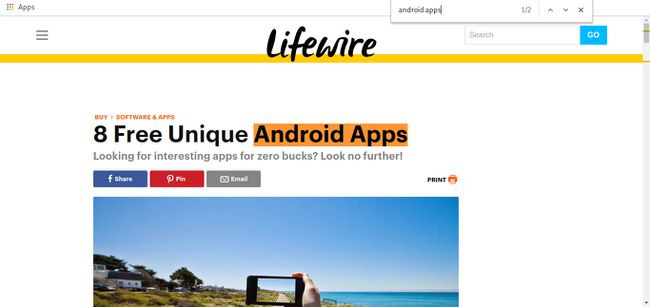Comment rechercher un mot sur une page Web
Ce qu'il faut savoir
- Lorsque vous êtes sur une page Web, appuyez sur Ctrl+F (Windows et Linux) ou Commander+F (Mac). Entrez votre terme de recherche et appuyez sur Entrer.
- Utilisez la barre de menus Mac pour rechercher en sélectionnant Éditer > Trouver dans cette page (ou Trouve).
- Effectuez une recherche sur le site Google. Tapez un terme de recherche dans la barre d'adresse du navigateur puis ajoutez placer suivi de deux points (:) et de l'URL d'un site Web.
Lorsque vous voulez trouver quelque chose de spécifique sur une page Web, vous pouvez le rechercher. Cet article explique comment rechercher un mot à l'aide de la fonction Rechercher un mot disponible dans la plupart des principaux navigateurs Web ou d'un moteur de recherche tel que Google.
Comment rechercher un mot à l'aide de Command/Ctrl+F
La façon la plus simple de trouver un mot sur une page est d'utiliser la fonction Rechercher un mot. Il est disponible dans la majeure navigateurs Web, comprenant Chrome, Microsoft Edge, Internet Explorer, Safari et Opera.
Voici la méthode du raccourci clavier:
Lorsque vous êtes sur la page Web, appuyez sur Ctrl+F sous Windows et Linux. presse Commander+F sur un Mac.
Tapez le mot (ou la phrase) que vous souhaitez rechercher.
presse Entrer.
La page Web défile jusqu'à l'occurrence la plus proche du mot. Si le mot apparaît plus d'une fois sur la page Web que vous recherchez, appuyez sur Entrer pour passer à l'occurrence suivante. Ou, sélectionnez les flèches sur le côté droit (ou gauche) de la fenêtre Rechercher un mot.
Comment rechercher un mot avec la barre de menus Mac
Une autre façon de rechercher des pages Web consiste à utiliser une barre de menus appropriée. Sur un Mac, utilisez le processus suivant, quel que soit le navigateur que vous utilisez. Utilisez ce processus lorsque vous utilisez soit Safari ou Opéra.
-
Allez dans la barre de menu en haut de la page, puis sélectionnez Éditer.
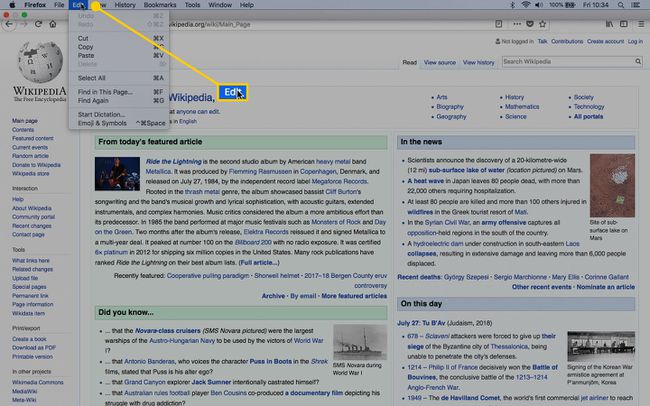
Choisir Trouver dans cette page. Certains navigateurs peuvent avoir l'option Trouve.
Selon le navigateur que vous utilisez, vous devrez peut-être effectuer quatre étapes au lieu de trois. Par exemple, avec Google Chrome, passez le curseur de la souris sur Trouve, puis sélectionnez Trouve.
Comment rechercher un mot à l'aide des commandes du navigateur
Si vous utilisez un PC Windows ou Linux, ou si vous souhaitez utiliser le navigateur Web plutôt que le système d'exploitation, voici ce que vous faites pour chaque navigateur principal (sauf Safari et Opera).
Ces instructions devraient également fonctionner pour les navigateurs mobiles correspondants.
Pour Google Chrome, Mozilla Firefox et Microsoft Edge:
-
Sélectionnez le Suite (elle est située dans le coin supérieur droit de la fenêtre du navigateur).
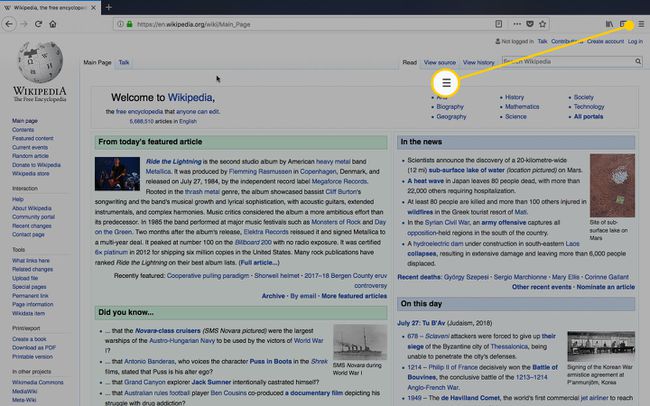
-
Choisir Trouve ou Trouver dans cette page.
Dans Internet Explorer 11, sélectionnez Outils, survolez Déposer, Alors choisi Retrouvez sur cette page.
Tapez votre terme de recherche et appuyez sur Entrer.
Comment rechercher un mot avec Google
Si vous ne connaissez pas la page spécifique sur laquelle un mot ou une phrase souhaité(e) pourrait se trouver, utilisez Google pour rechercher un certain mot ou une certaine phrase et ciblez le site sur lequel vous souhaitez le trouver. Google a des caractères spéciaux et des fonctionnalités pour affiner et contrôler votre recherche.
Aller sur Google. Ou utilisez la fonction de recherche du navigateur s'il est configuré pour utiliser Google comme moteur de recherche.
-
Taper placer suivi de deux points ( : ) et le nom du site Web que vous souhaitez rechercher. Ça devrait ressembler à ça:
site: lifewire.com
-
Après cela, laissez un espace et entrez les termes de recherche. Au total, ça devrait être quelque chose comme ça:
site: applications Android lifewire.com
-
presse Entrer pour afficher les résultats de la recherche.
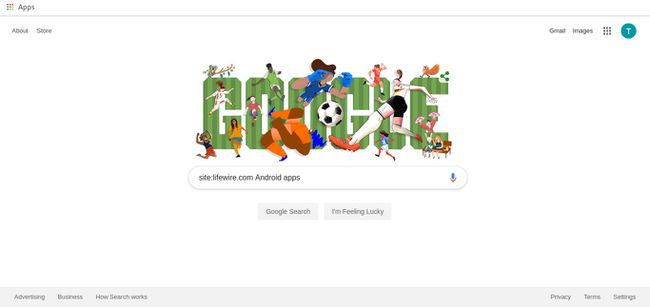
-
Les résultats de la recherche proviennent du site Web que vous avez entré.
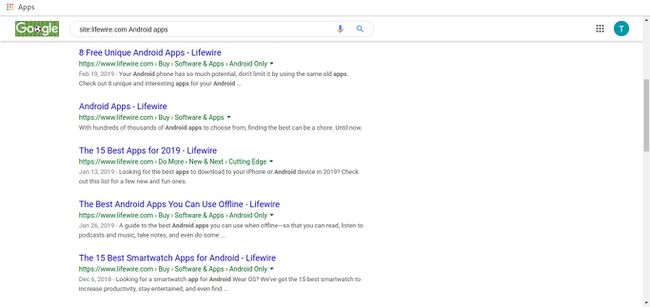
-
Pour affiner davantage vos résultats de recherche, placez les termes de recherche entre guillemets, ce qui oblige le moteur de recherche à rechercher cette expression exacte.